日々使用しているPCはゴミと言われる不必要なデータが溜まっていき、結果としてPCのパフォーマンスを下げることになったりする場合がある。
これらの不要なゴミをワンクリックで削除してくれるのがAdvanced SystemCare 10である。
ゴミの削除はもちろんスタートアップ項目の編集、各ドライバーの更新チェック、使用モードによる切り替えを様々な機能も備えています。
このソフトはIObotが提供しており、無料から使用できます。
公式サイト:http://jp.iobit.com/free/ascf.html
ダウンロードとインストール方法
ダウンロード
公式サイトにアクセスし、『無料でダウンロード』をクリックします。
『緑のダウンロード』ボタンをクリックします。ブラウザによっては保存、または実行を選んで下さい。
以上でダウンロードは完了です。
インストール方法
1:上記でダウンロードしたZipファイルを開きます。
2:『インストーラー』フォルダーを開き、.exeファイルを実行し任意の場所に展開します。
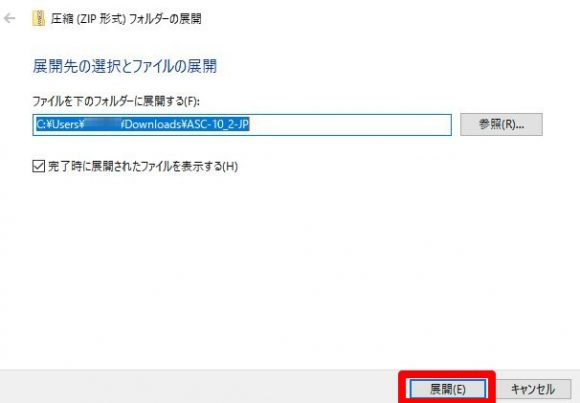
3:展開したフォルダーを開き『インストーラー』フォルダー内にある.exeで実行します。
4:同意してインストールをクリックします。

5:後はインストールが完了するのを待って、『今すぐ試す』で使用できます。
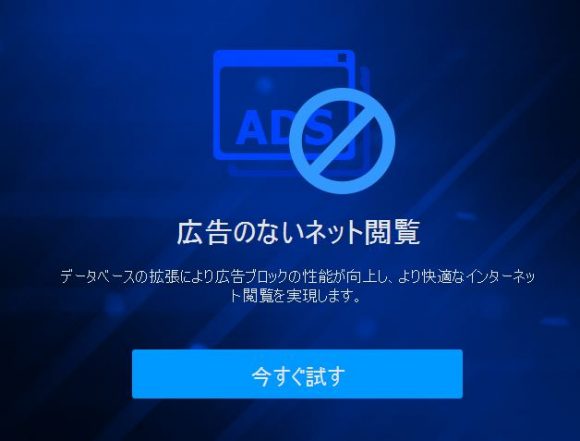
Advanced SystemCare 10使い方
1:操作はシンプルでAdvanced SystemCare 10を起動したら、
『クリーン&最適化』を選び『スキャン』をクリックします。
スキャン下のチェック項目を増やす事で、より幅広くスキャンを行えるます。
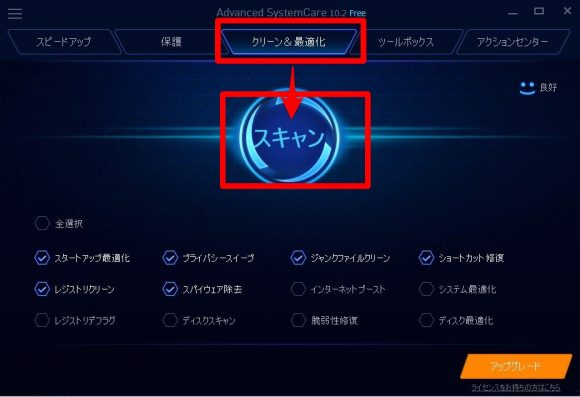
2:スキャン結果が出たら『修復』をクリックして実行します。
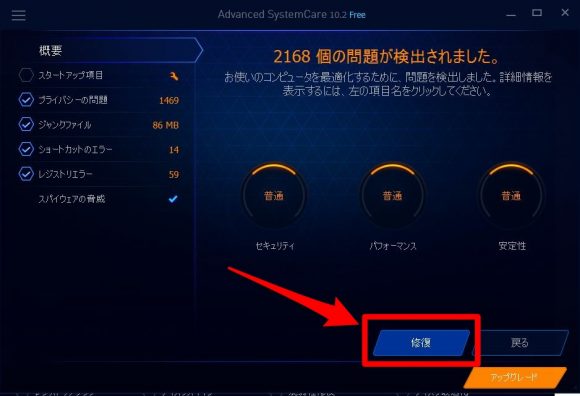
ここでPCの起動を少しでも早くしたいなら『スタートアップ項目』に登録されている使わないアプリを無効化すること。
スタートアップ項目を見ると各アプリの起動時間まで表示されています。普段から使わないアプリが登録されているなら、チェックを付ける事で無効化にできます。
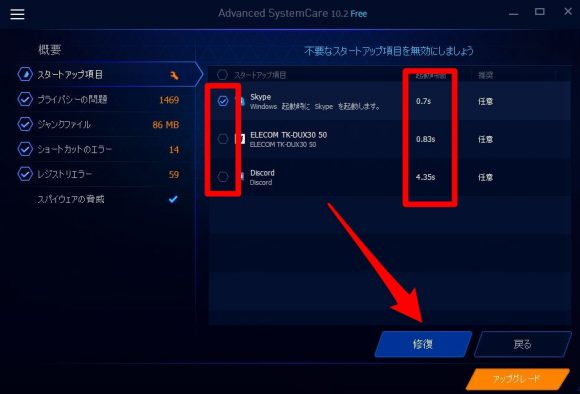
以上でクリーン&最適化の操作は完了です。
他には『スピードアップ』項目にはターボブーストモードやドライバを管理してくれるソフトDriver Boosterの案内?などIObitの製品と結び付けたアプリも奨められる。必要に応じてインストールすれば良いです。どれも無料版での使用が可能。
まとめ
PCの起動に時間が掛かるようになった!動作が重くなった!などは主に常駐ソフトの影響は大きいと思います。これらの使わない常駐ソフトは必要な時に起動掛ければ良いので、普段は停止していて良い。
少しでもPCを軽く使いたいなら、たまにはPCメンテナンスも必要ですね。